У цьому посібнику ти дізнаєшся все головне про налаштування мікрофону в бета-версії Twitch Studio, щоб зробити свої живі трансляції професійними та комфортними для глядачів. Правильна настройка мікрофону є важливою для якості твого стріму. Незалежно від того, чи ти геймер, творчий контент-креатор чи просто хобіст, правильна аудіоякість вирішує загальний досвід. Тож давайте почнемо!
Найважливіші відомості
- Правильне налаштування мікрофону забезпечує хорошу аудіоякість під час трансляції.
- Ти можеш обрати та налаштувати різні мікрофони.
- Є можливості фільтрувати небажані шуми та регулювати гучність.
- Якщо виникли проблеми, існує підтримка від Twitch.
Посібник по крокам
Почни з того, щоб завантажити програмне забезпечення Twitch Studio Beta, якщо ти цього ще не зробив. Перший крок - вхід у свій обліковий запис Twitch. Ти побачиш екран автентифікації, де потрібно ввести свої облікові дані, щоб програмне забезпечення знайшло твій обліковий запис.
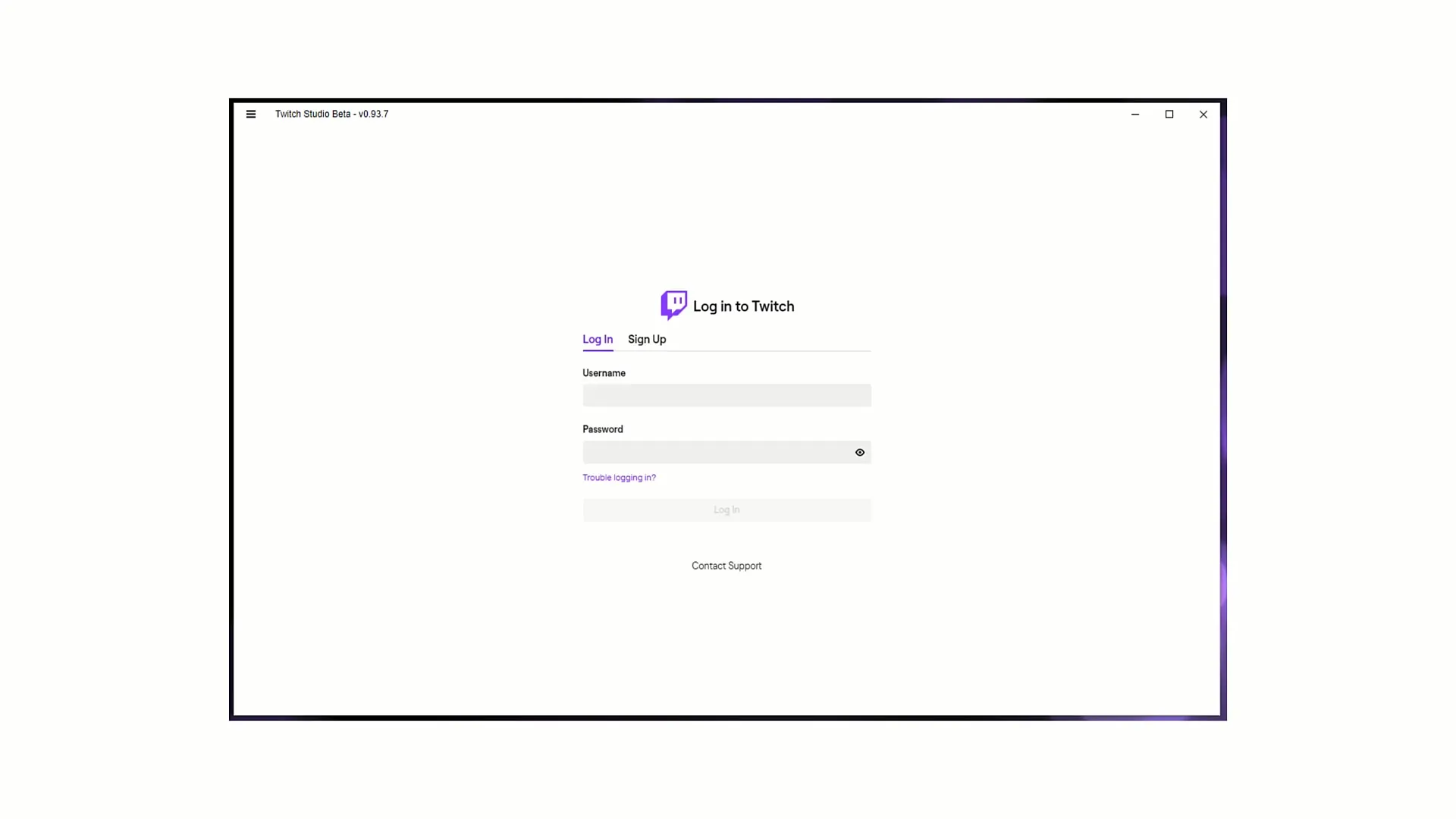
Якщо у тебе ще немає облікового запису Twitch, ти можеш зареєструватися прямо тут. Після входу тебе привітають та попросять пройти автентифікацію.
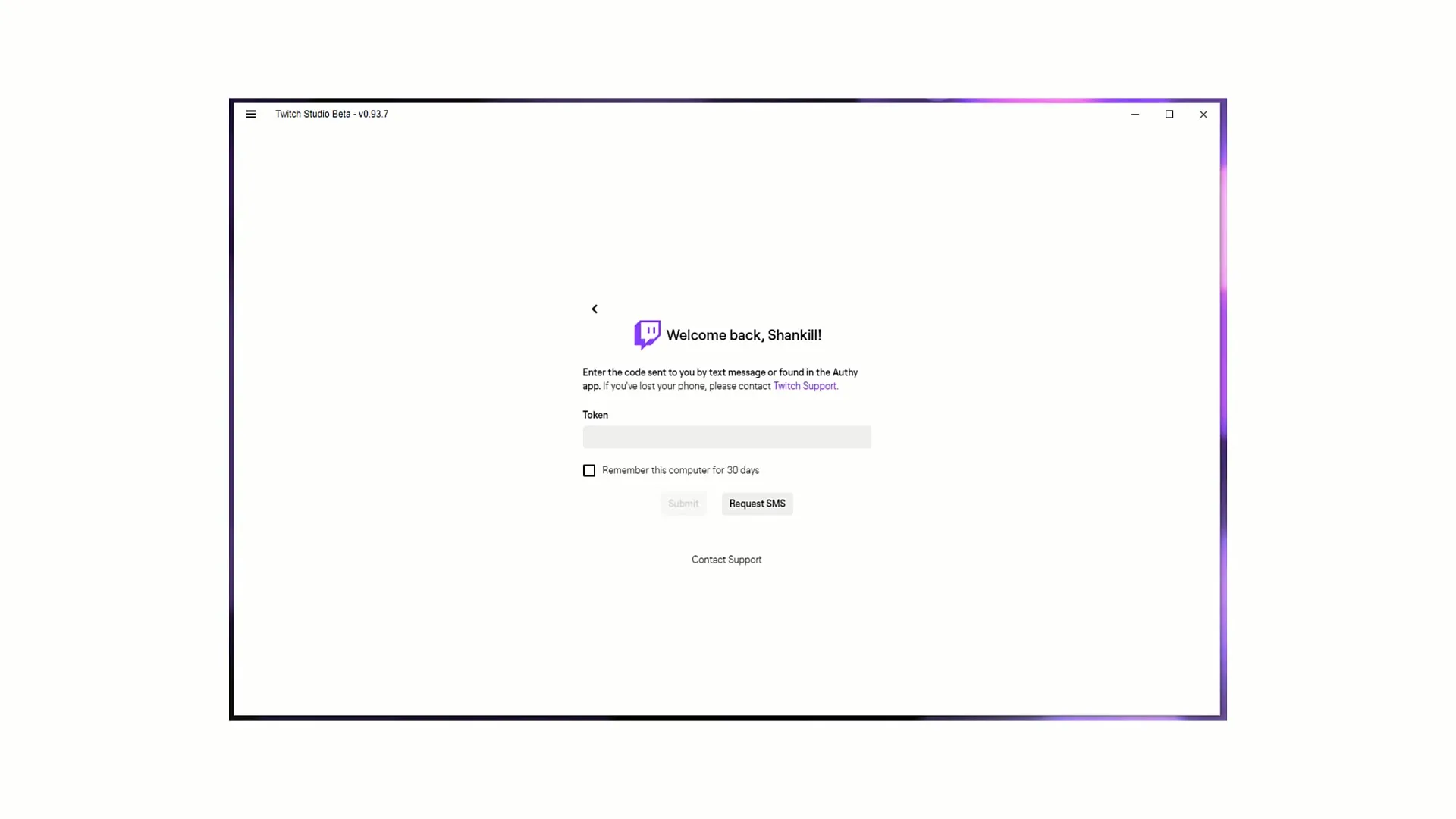
Для цього ти отримаєш код, який можна отримати по SMS або через додаток Authenticator від Twitch. Введи цей код у відповідне поле та натисни «Submit». Це забезпечить, що тільки ти маєш доступ до свого облікового запису.
Зараз, коли ти успішно увійшов, тебе перенаправлять на процес налаштування. Тобі буде запропоновано оптимізувати налаштування мікрофону та веб-камери, щоб забезпечити необхідну якість стріму.
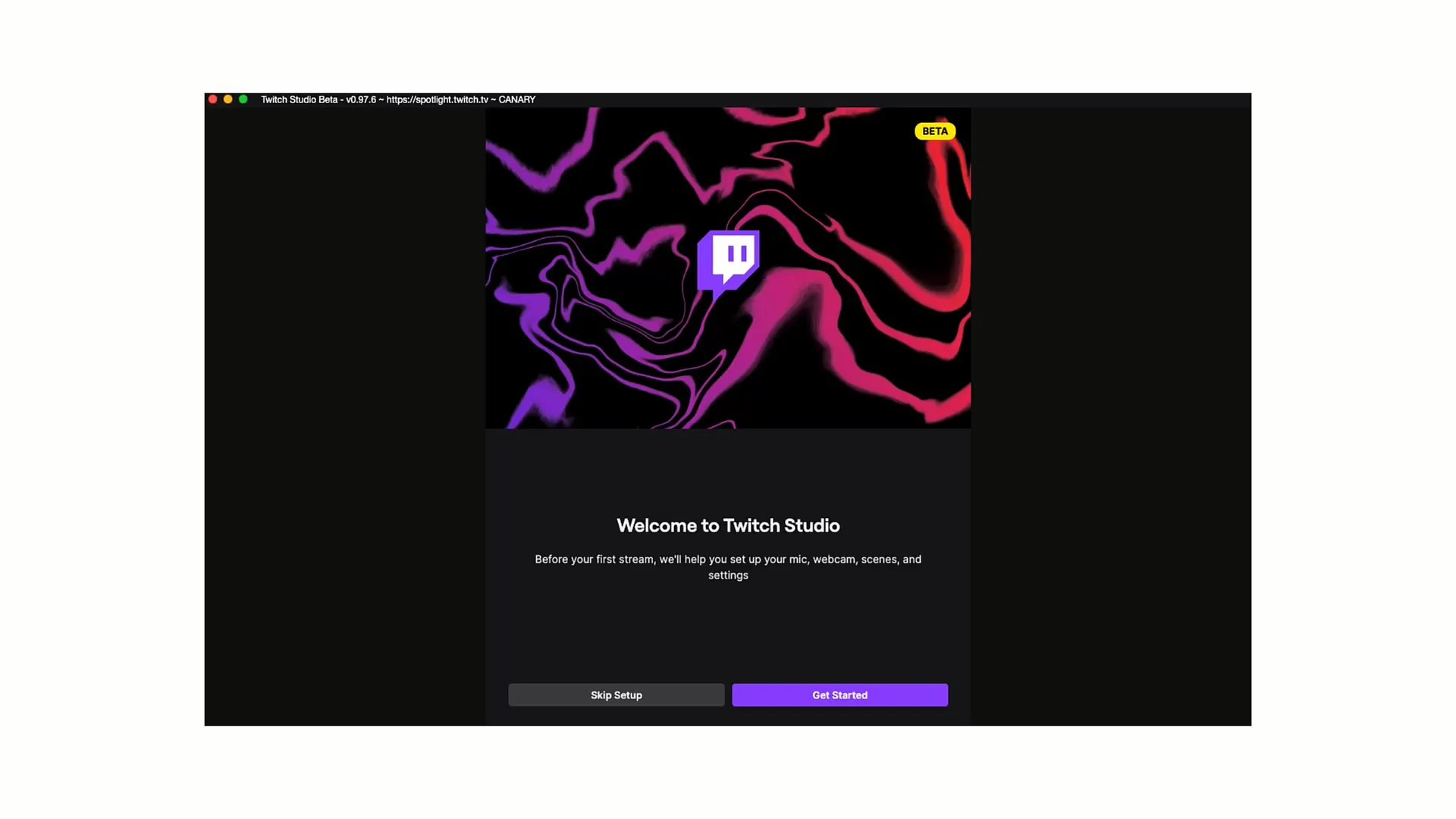
Клацни на "Get Started", щоб розпочати налаштування мікрофону. Важливо вибрати правильний мікрофон для свого стріму. Стандартний мікрофон можливо не відповідає твоїм вимогам, тому клацни на "Change Mic", щоб побачити свої варіанти.
У цьому вибірковому меню ти побачиш всі підключені до комп'ютера мікрофони. Обери тут той мікрофон, який ти хочеш використовувати, наприклад, зовнішній мікрофон, такий як Blue Yeti або внутрішній мікрофон.
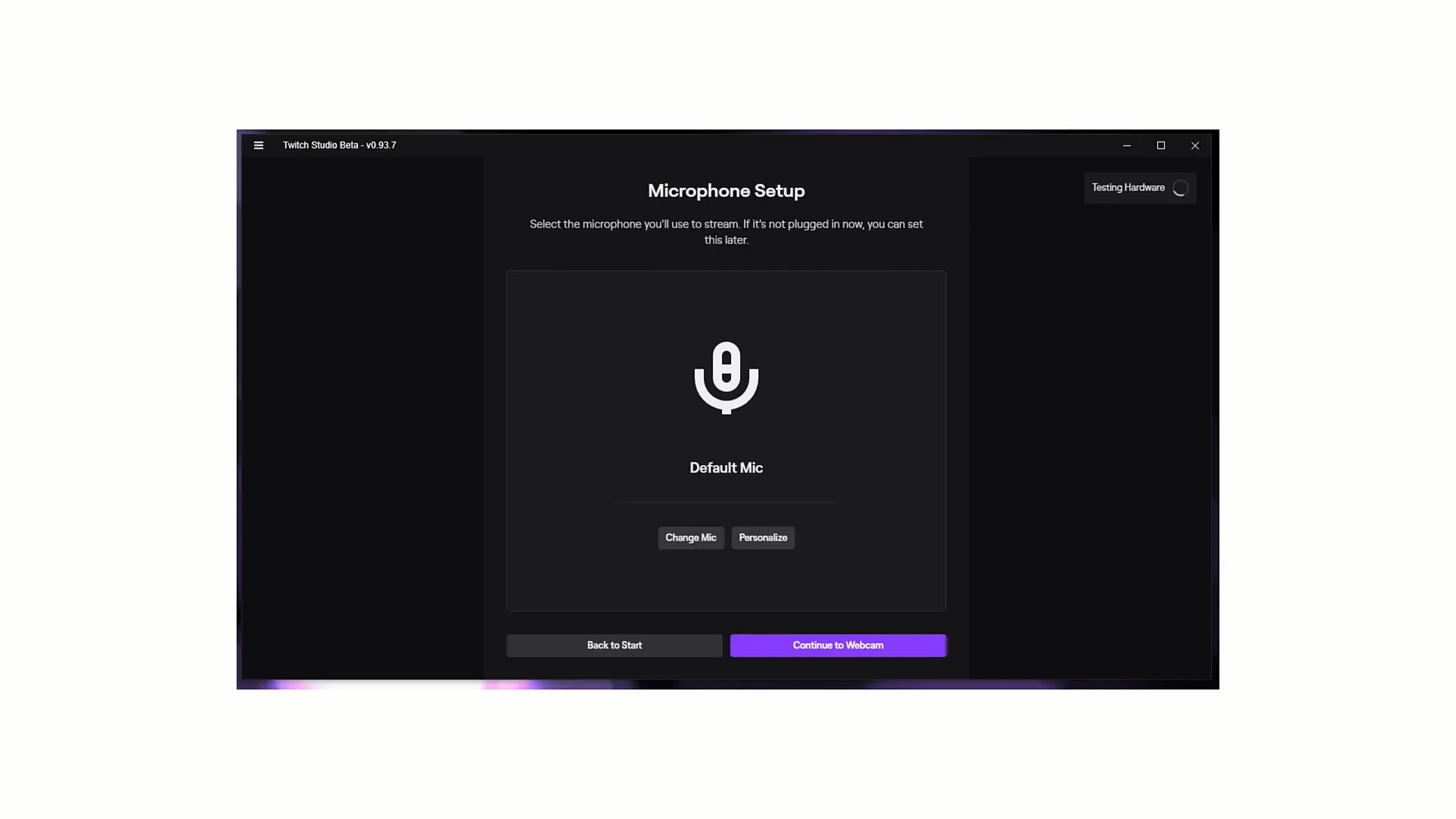
Після вибору мікрофону перейди до персоналізованих налаштувань. За допомогою "Personalize" ти можеш точно налаштувати параметри звуку за своїм бажанням.
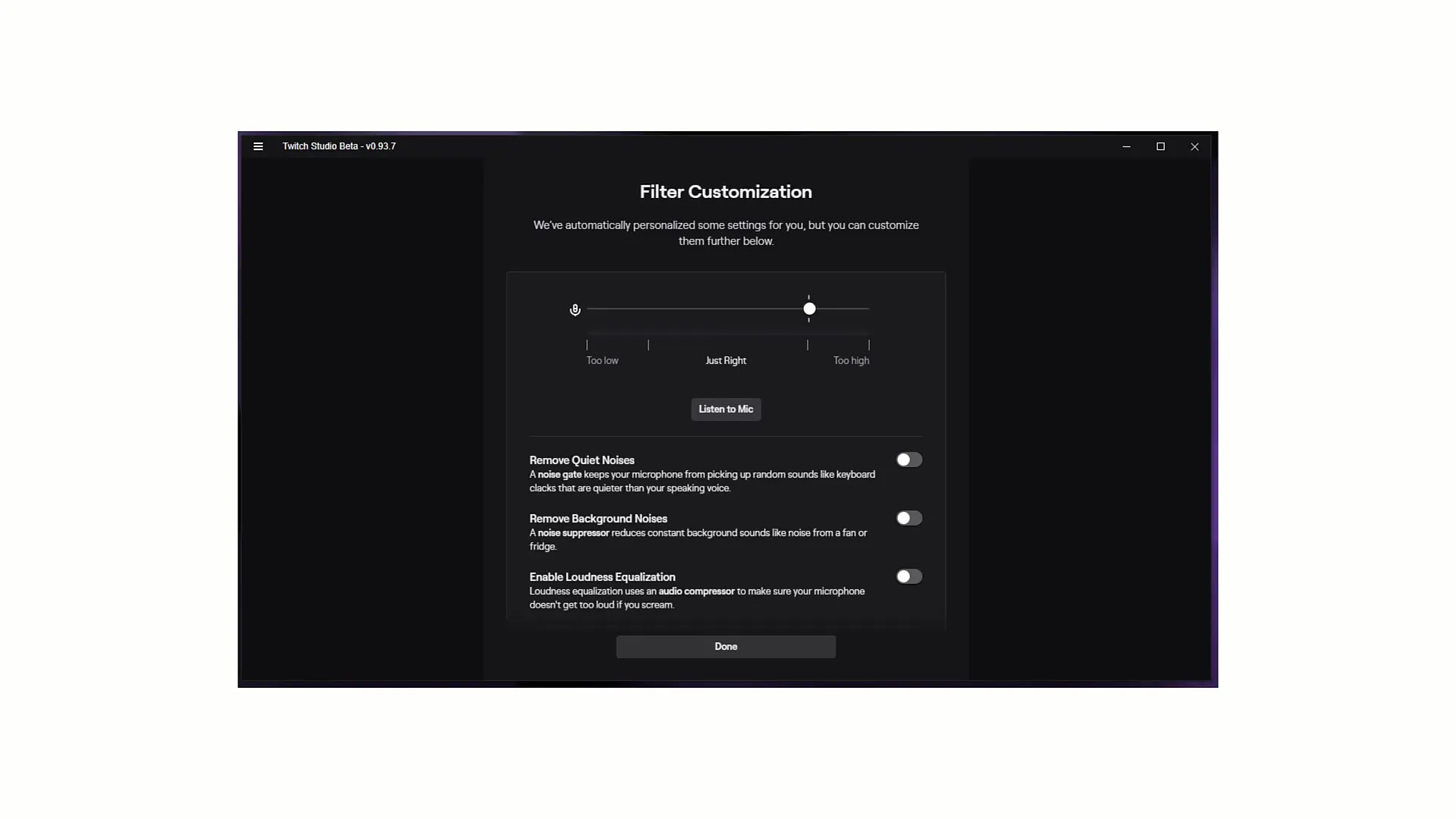
Важливо переконатися, що твій мікрофон правильно інтегровано. Ти побачиш покази, коли говориш у мікрофон, вони не мають доходити до червоних ділянок (занадто гучно), а оптимально - залишатися в зеленому або бірюзовому діапазоні (достатньо голосно).
Перевір свою гучність голосу. Говори звичайно, потім тихо, і, нарешті, голосно, щоб переконатися, що твій мікрофон добре записує всі гучності та забезпечує послідовну якість звуку. Живий вказівник допоможе оцінити правильність твоїх налаштувань.
Щоб налаштувати гучність, ти можеш пересунути білу крапку по лінії налаштувань. Це має прямий вплив на гучність мікрофону. Подумай, чи тобі потрібно пересунути точку вгору або вниз під час розмови.
Важливою функцією є опція «Прослухати мікрофон». Якщо ти це активувати, ти можеш почути, як ти записуєшся зараз. Це зручний спосіб переконатися, що якість звуку відповідає твоїм очікуванням.
Крім того, ти можеш активувати різні фільтри для фільтрування сторонніх шумів. Функції, такі як "Видалення тихих шумів" або "Видалення фонових шумів", допомагають усунути непотрібні шуми з твого стріму. Активуй ці опції, щоб отримати чіткішу якість звуку.
Ще одним важливим фільтром є регулювання гучності "Увімкнути вирівнювання гучності", яке забезпечує, що раптові голоси не звучать перебільшено гучно. Це особливо важливо, якщо ти можеш говорити laut
Після того, як ви зробили всі налаштування, перевірили правильну роботу мікрофона, та мінімізували небажаний шум, клацніть на "Продовжити до вебкамери", щоб розпочати налаштування вашої вебкамери та завершити налаштування.
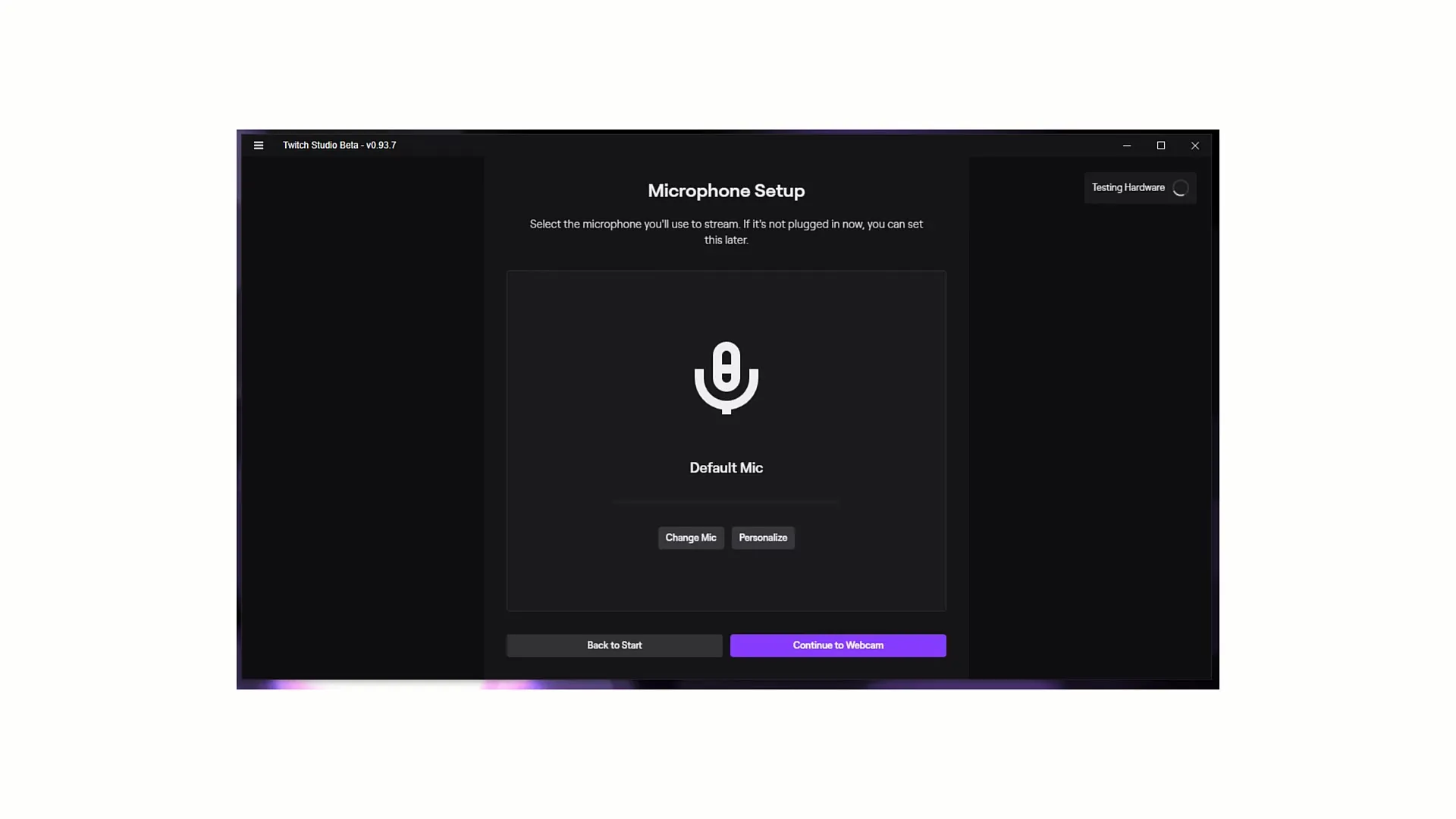
Дякую за ваш інтерес до цього посібника та сподіваюся, що ви зможете оптимально налаштувати мікрофон, щоб надавати потоки в максимальній якості.
Підсумок
У цьому посібнику ви дізналися, як правильно налаштувати мікрофон у Twitch Studio Beta, щоб оптимізувати якість аудіо ваших потоків. Ви дізналися, як важливим є вибір правильного мікрофона, а також різні способи підглушення шуму та регулювання гучності.
Часті запитання
Як я можу увійти в Twitch Studio?Вам потрібно ввести свої дані Twitch, щоб увійти в свій аккаунт.
Що робити, якщо у мене немає облікового запису Twitch?Ви можете зареєструватися прямо на сторінці входу.
Чому налаштування мікрофона є важливими?Правильні налаштування забезпечують високу якість звуку і, відповідно, кращий досвід перегляду.
Чи можна змінювати налаштування мікрофона після першої установки?Так, ви можете змінювати налаштування у будь-який час.
Що робити, якщо у мене виникли проблеми з входом?Скористайтесь кнопкою "Звернутися в службу підтримки", щоб отримати допомогу.


